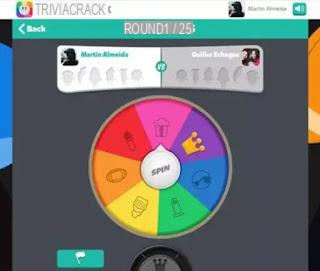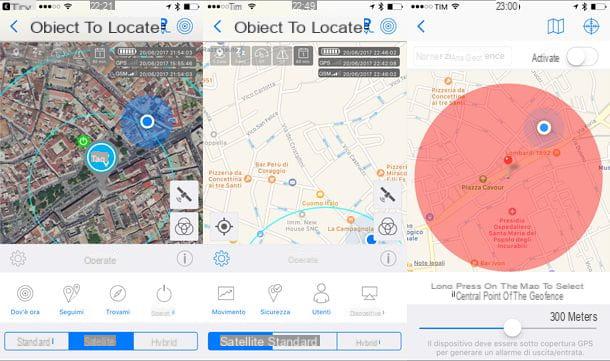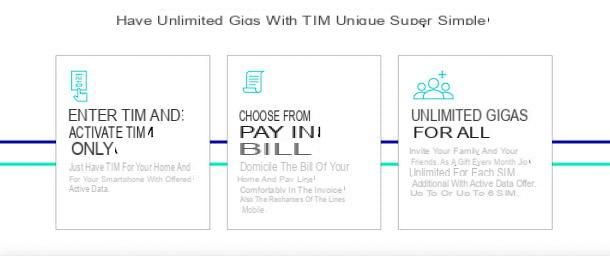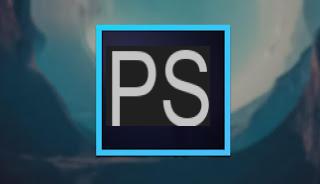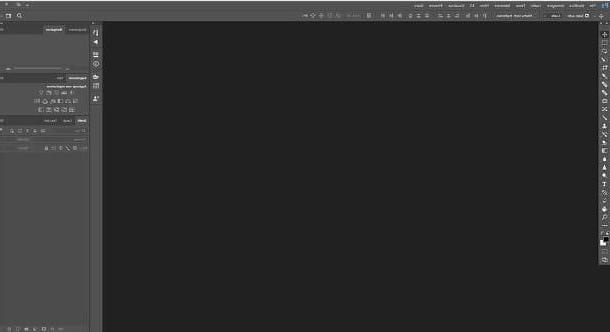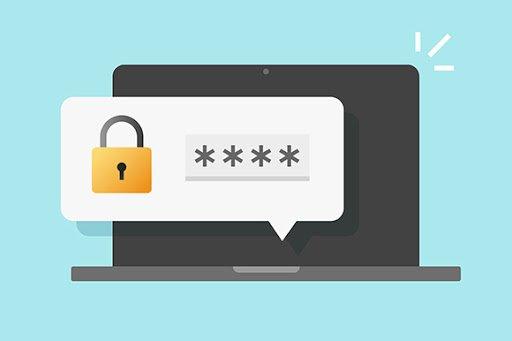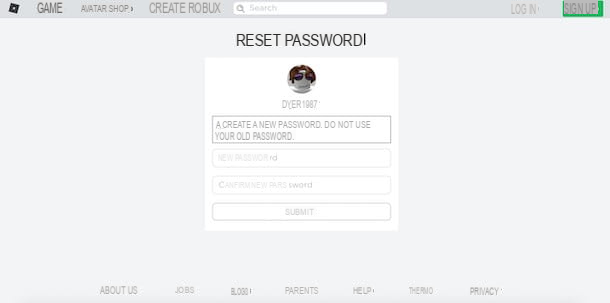Los módems AVM FRITZ! Box son para muchos los mejores módems en circulación para poder conectarse a redes ADSL y modernas redes de fibra óptica, especialmente si somos servicios con conexiones mixtas de fibra de cobre (también conocidas como FTTC, VDSL o FTTS).
Los módems AVM FRITZ! Box son para muchos los mejores módems en circulación para poder conectarse a redes ADSL y modernas redes de fibra óptica, especialmente si somos servicios con conexiones mixtas de fibra de cobre (también conocidas como FTTC, VDSL o FTTS).
Afortunadamente, la resolución de módem gratuito que afectó a todos los operadores telefónicos que brindan conectividad a Internet nos permite a los usuarios utilizar cualquier módem, siempre y cuando seamos capaces de configurarlo adecuadamente para reemplazar el proporcionado por el operador (que para que conste está listo de inmediato). usar).
Si hemos comprado un módem FRITZ! Box pero no sabemos cómo configurarlo en la red Fastweb, en esta guía te mostraremos todos los pasos para configurar el módem FRITZ! Box en la red Fastweb, tanto en el caso de la conexión ADSL (muy simple) como en el caso de las conexiones FTTC o FTTH (requiere algunos pasos adicionales).
LEA TAMBIÉN: Ventajas de utilizar un FRITZ! Box para su red doméstica
Instale el módem FRITZ! Box en la red Fastweb
Para esta guía la hemos creado en tres capítulos, para que pueda configurar su FRITZ! Box tanto en una red ADSL como en una red de fibra óptica (FTTC o FTTH). Los pasos son diferentes según la tecnología de conexión, ya que Fastweb proporciona varios métodos para acceder a sus servicios.: en caso de duda, intentamos todos los pasos descritos hasta encontrar la configuración que se sabe que funciona.Para la guía te mostraremos las capturas de pantalla tomadas directamente del AVM FRITZ! Box 7530, a la venta en Amazon por 120 € (pero con algunas promociones lo podemos encontrar por menos de 100 €).
Requisitos previos
Antes de continuar con la configuración del módem FRITZ! Box, contactamos con asistencia Fastweb al número 192193, pedimos explícitamente poder utilizar un módem personal para la conexión a Internet doméstica y, si se solicita, proporcionamos la dirección MAC del nuevo FRITZ! Box (esencial para algunas conexiones FTTC), presente en el paquete del módem o en la parte posterior etiqueta.
El operador remitirá nuestra solicitud a la oficina técnica competente, que se pondrá en contacto con nosotros en los siguientes días registrando la dirección MAC en la red Fastweb y proporcionándonos los datos de acceso al teléfono VoIP (si así lo requiere nuestro contrato).
NOTA: No intente conectar el FRITZ! Box antes de llamar al técnico, ya que no podremos navegar de ninguna manera.
Configurar el módem de FRITZ! Box en ADSL
Si usamos una conexión ADSL, la configuración es muy sencilla y normalmente ni siquiera requiere el registro de la dirección MAC en la red Fastweb.Primero desconectamos el Fastgate o cualquier otro módem que hayamos usado hasta ahora, conectamos el FRITZ! Box a la toma de corriente y usamos el cable telefónico incluido en el paquete para conectar el puerto DSL a la toma de teléfono de la pared (no utilizamos otros cables telefónicos ya que el cable suministrado por el FRITZ! Box es particular, siendo un híbrido RJ45-RJ11).
En este punto conectamos una computadora portátil a través de un cable Ethernet a la toma LAN 1 en la parte posterior del módem, abra cualquier navegador web y escriba http://fritz.box o http://192.168.178.1 en la barra de direcciones.
Se abrirá la pantalla de acceso a la configuración: inserte la contraseña presente en el paquete del módem, elija el país città y sigue adelante claro o cancelar para cancelar el asistente, para acceder a la interfaz real. Desde aquí presionamos sobre el menú con los tres puntos en la parte superior derecha, habilitamos la marca de verificación en avanzado, luego abrimos el menú Internet y el menú de abajo Acceder a los datos.
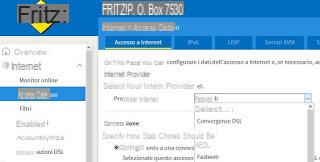
Si tenemos un anciano Contrato ADSL sin teléfono expanda el menú desplegable Proveedor de Internet y seleccione Fastweb; para confirmar, simplemente presione en la parte inferior Aplicar.
Si, por el contrario, tenemos un Contrato ADSL con teléfono expanda el menú desplegable Proveedores de Internet, seleccione Otro proveedor de Internet, marque la casilla junto al elemento Conexión a una conexión DSL, marcamos la opción No en la sección de datos de acceso, haga clic en el elemento Cambiar la configuración de la conexión y modificamos los parámetros de la siguiente manera:
- VPI: 8
- VCI: 35
Configurar el módem FRITZ! Box en FTTC
Si, por el contrario, disponemos de una conexión FTTC (también se vende como fibra de cobre mixta o VDSL), la configuración es muy similar a la que ya se ha visto en ADSL, con algunos parámetros adicionales.Para este tipo de conexión abrimos el panel de configuración del modem, vamos al menú Internet, abrimos el menú de abajo Acceder a los datos, expanda el menú desplegable Proveedores de Internet, seleccione Otro proveedor de Internet, marque la casilla junto al elemento Conexión a una conexión DSL, marcamos la opción No en la sección de datos de acceso, haga clic en el elemento Cambiar la configuración de la conexión, aplicamos la marca de verificación al artículo Utilice VLAN para acceder a Internet y modificamos los parámetros de la siguiente manera:
- ID de VLAN: 100
- VPI: 8
- VCI: 36

Dejamos los otros campos sin cambios y presionamos Aplicar; en unos pocos se establecerá la conexión y navegaremos a la velocidad máxima esperada por nuestra conexión (hasta 300 Megabits por segundo en descarga).
Configurar el módem FRITZ! Box en FTTH
Si usamos una conexión para fibra óptica directa o FTTH, ya no tendremos que usar la puerta DSL (y su cable), pero tendremos que conectar el FRITZ! Box mediante un cable Ethernet, desde el puerto LAN 1 en la puerta LAN / WAN módem suministrado por el operador (para crear una cascada) o en la toma instalada en lugar de la toma de pared del teléfono.
En ambos casos, el procedimiento de configuración de FRITZ! Box es el mismo: abra el panel de configuración, vaya al menú Internet, abrimos el submenú Acceder a los datos, expanda el menú desplegable Proveedores de Internet, seleccione Otro proveedor de Internet, marque la casilla junto al elemento Conexión a un módem o enrutador externo, revisamos el artículo Cree una conexión a Internet usted mismo en la sección Modo, marcamos la opción No En la sección de datos de acceso, establecemos los valores de nuestra conexión de fibra óptica en los campos Downstream y Upstream (generalmente es suficiente escribir 1.000.000 kB / s en Downstream e 100.000 kB / s en Upstream).
Seguimos adelante Aplicar hacer efectivos los cambios y empezar a navegar en fibra óptica; si estamos conectados en cascada al módem del operador, asegúrese de apagar el Wi-Fi, el servicio de Firewall y el servicio de NAT en este último, para tener una conexión "transparente" con el FRITZ! Box, que se convertirá en el un solo módem al que conectar todos nuestros dispositivos.
Para obtener más información, le recomendamos que lea nuestra guía. Conecte un nuevo enrutador al módem sin cambiar de red.
Configurar telefonía VoIP
Si el número de teléfono fijo vía VoIP también está incluido en nuestro contrato, solo podremos configurarlo en el FRITZ! Box sin ningún problema después de obtener los datos de acceso del técnico de servicio.Una vez en posesión de los datos, abrimos la interfaz de usuario del FRITZ! Box, ingresamos la contraseña, presionamos en el menú telefonía, seleccionamos el menú Números propios y finalmente haga clic en Nuevo número.
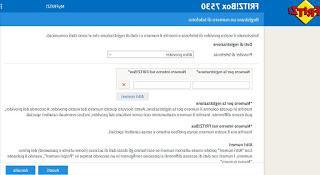
En la pantalla que se abre, seleccione del menú desplegable en la parte superior Otro proveedor y configure los siguientes parámetros:
- Número de registro: inserte el número de teléfono de nuestra línea.
- Número interno en FRITZ! Box: inserte el mismo número utilizado en el campo anterior.
- Nombre de usuario: ingrese el nombre de usuario proporcionado por el técnico de soporte telefónico.
- Contraseña: introduzca la contraseña proporcionada por el técnico de soporte telefónico.
- Registro: inserte el servidor VoIP proporcionado por el técnico de servicio (normalmente es voip.fastwebnet.com).
- servidor proxy: vuelva a insertar los servidores VoIP obtenidos del técnico de servicio (también en este caso suele ser voip.fastwebnet.com).
Ahora podemos confirmar la configuración presionando la parte inferior de Aplicar y conectar cualquier teléfono fijo a la puerta FON en la parte posterior de FRITZ! Box.
LEA TAMBIÉN: Cómo utilizar el módem FRITZ! Box en una red de fibra óptica FTTH
Conclusiones
Reemplazar el Fastgate por un módem mucho más potente y práctico como el FRITZ! Box es muy sencillo, solo siga las instrucciones preliminares al pie de la letra y recuerde llamar siempre al servicio de asistencia antes de retirar el módem propietario para reemplazarlo por uno nuevo. .módem. En caso de problemas o esperando la llamada del técnico, siempre podemos crear la cascada entre el Fastgate y el FRITZ! Box, para comenzar a utilizar de inmediato el nuevo módem.Si estamos esperando la activación de la línea Fastweb, puede ser de mucha utilidad leer nuestro artículo sobre Cómo verificar la activación de Fastweb, para seguir cada fase de activación directamente desde nuestro PC o smartphone.
Si, por el contrario, necesitamos obtener una IP pública para ser accesibles desde el exterior y abrir las puertas, te invitamos a leer nuestra guía en Cómo solicitar una IP pública gratuita de Fastweb.
Otros módems para reemplazar el Fastgate muy bien se pueden ver en nuestra guía para El mejor módem para comprar (fibra, banda dual, CA inalámbrico).
Cómo configurar el módem FRITZ! Box en la red Fastweb